در این مطالب می خواهیم از قدرت هوش مصنوعی ChatGPT در برنامه ورد کمک گرفته و فرآیند ایجاد اسناد و متون را کارآمدتر و موثرتر جلو برد تا بتوانیم بوسیله آن اضافه کردن چت جی پی تی به ورد و آموزش تولید متن با ChatGPT را به شما بدهیم.
با توجه به علاقه زیادی که کاربران فضای مجازی به هوش مصنوعی پیدا کرده اند و این تکنولوژی را در زندگی خود بیشتر استفاده می کنند، با این آموزش می توانید استفاده بهتری از برنامه Word داشته باشید.
اضافه کردن چت جی پی تی به ورد
به گزارش دیجیاتک – از آنجایی که کوپایلت (Copilot) دستیار هوش مصنوعی رسمی برنامههای مایکروسافت آفیس به حساب میآید، دلیل خاصی برای همگامسازی و بهرهگیری از هوش مصنوعی ChatGPT در برنامههای آفیس مانند ورد وجود نداشته است.
با این حال، افزونهی «ChatGPT for Excel Word» به شما این امکان را میدهد تا از واسط برنامهنویسی کاربردی OpenAI جهت استفاده از قابلیتهای هوش مصنوعی ChatGPT در قالب برنامهی ورد بهره ببرید.
مراحل زیر را برای نصب این افزونه دنبال نمایید تا بتوانید از هوش مصنوعی ChatGPT در ورد استفاده کنید:
۱. برنامهی ورد را باز کنید.
۲. به برگهی «Insert» بروید.
۳. بر روی «Get Add-ins» کلیک کنید تا به فروشگاه افزونههای مایکروسافت آفیس برسید.
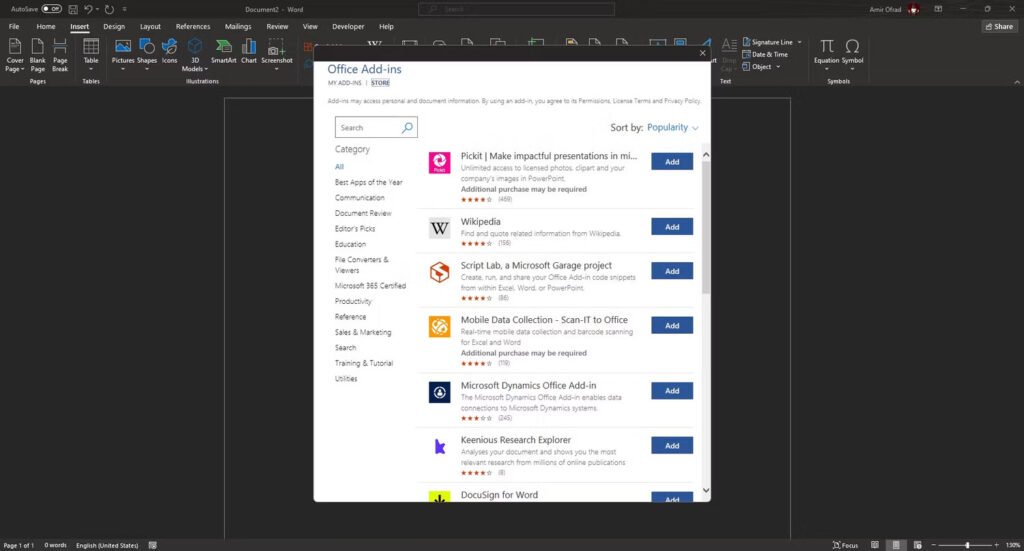
۴. در این بخش «ChatGPT» را جستوجو کنید.
۵. در میان افزونهها دنبال «ChatGPT for Excel Word» بگردید و بر روی «Add» کلیک کنید تا نصب آن آغاز شود.
۶. بر روی «Continue» کلیک کنید تا مجوز و موافقتنامهها تایید شود.
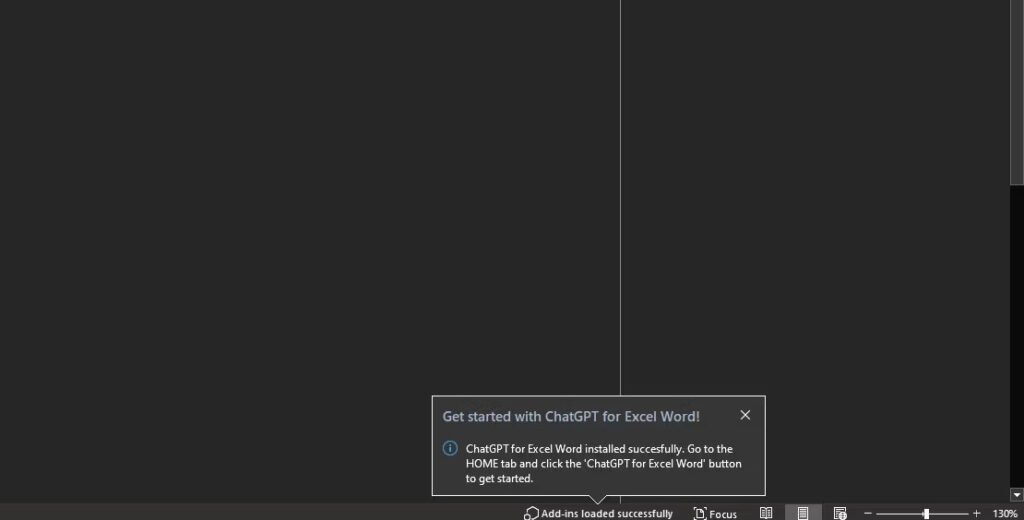
بعد از نصب شدن افزونه، در پایین و سمت راست صفحه پیامی دریافت میکنید که به شما دربارهی قابل دسترس بودن این افزونه از طریق برگهی «Home» خبر میدهد.
نحوه تولید اسناد و متن با هوش مصنوعی ChatGPT در ورد
بعد از اینکه افزونهی ChatGPT را با موفقیت نصب کردید، باید کلید OpenAI API خود را در اختیار آن قرار دهید تا کار کند.
اگر همین حالا چنین کلیدی را در اختیار ندارید، جای نگرانی نیست چرا که میتوانید با مراجعه به وبسایت OpenAI، یک کلید OpenAI API بسازید.
حال که کلید OpenAI API خود را بهدست آوردید، به برگهی «Home» بروید و افزونهی «ChatGPT for Excel Word» را از گوشهی سمت راست صفحه انتخاب کنید.
با انجام این کار، شاهد باز شدن یک پنجرهی کناری در سمت راست صفحه خواهید بود.
حال بر روی منوی همبرگر (سه خط افقی) کلیک نموده و «API key» را انتخاب کنید.
در اینجا باید کلید OpenAI API خود را قرار دهید و بر روی «Save API Key» کلیک کنید تا ذخیره شود.
در صورتی که افزونه با کلید شما مشکلی نداشته باشد، آمادهی استفاده از هوش مصنوعی ChatGPT در داخل ورد هستید.
بهترین نکته دربارهی افزونهی هوش مصنوعی ChatGPT در ورد تنها محدود به صرفهجویی در وقتی که باید با مرورگر میگذرانید نیست و این افزونه علاوه بر کاربردهایی که از آن انتظار میرود، بر اساس زمینه و کلیات سند یا اسناد انتخابی شما کار میکند.
وقتی که این افزونه فعال است، بخشی از متن مورد نظر خود را برجسته کنید تا ببینید که پیام جدیدی به شما دربارهی استفاده از آن بخش به عنوان زمینهی تولید محتوای جدید خبر میدهد.
در صورتی هم که میخواهید از کل متن خود به عنوان چنین زمینهای بهره ببرید، تنها کافی است که کلید کنترل را همراه با کلید A کیبورد (Ctrl + A) فشار دهید.
حال پرامپت (Prompt) مدنظر خود را وارد نمایید و بر روی «Send» کلیک کنید تا جادوی هوش مصنوعی آغاز شود.
میتوانید از هوش مصنوعی ChatGPT جهت ترجمه، خلاصه کردن و بهبود متن خود در برنامهی ورد کمک بگیرید.
ضمناً، امکان سوال پرسیدن از هوش مصنوعی ChatGPT نیز وجود دارد و بر اساس متنی که انتخاب کردهاید پاسخ دریافت خواهید کرد.
علاوه بر اینها، میتوانید بخشی از متن موردنظر خود را انتخاب کنید و از هوش مصنوعی ChatGPT بخواهید تا ادامهی متن را برای شما بنویسد.
برای خروجی و نتایج بهتر، قبل از درخواست تولید متن از این هوش مصنوعی به ChatGPT آموزش دهید تا شبیه به شما بنویسد.
بعد از اینکه پاسخ و نتیجهی درخواستهای پرامپت خود را دریافت کردید، این افزونه برای شما گزینههایی جهت جاگذاری یا جایگزینی متن با پاسخ هوش مصنوعی ChatGPT را فراهم میکند.
افزونهی «ChatGPT for Excel Word» پیشنمایشی از تعداد توکنها و اعتباری که پرامپت جدید شما هزینه خواهد داشت را در کادری زیر خود پرامپت نمایش میدهد.
به ریست کردن و بازنشانی تاریخچهی هوش مصنوعی ChatGPT نیز توجه داشته باشید تا از حد مجاز توکنهای خود عبور نکنید.
جمع بندی
یکپارچهسازی هوش مصنوعی ChatGPT با برنامهی ورد، دری را به روی دنیایی از امکانات هیجانانگیز برای ایجاد خودکار اسناد و تولید متن باز میکند.
با دنبال کردن مراحل سادهای که در این متن به آن اشاره شد، میتوانید از قدرت مدلهای زبانی برای افزایش بهرهوری و کارایی خود کمک بگیرید.
چه دانشجو یا دانشآموز باشید، چه یک نویسندهی حرفهای یا هرکسی که به کمکهای مرتبط به متن نیاز داشته باشد، این افزونه برای تمامی افراد میتواند مفید واقع شود و تغییراتی حیاتی را رقم بزند.
پس چرا مزایای ایجاد سند و تولید متن به کمک هوش مصنوعی را خودتان از نزدیک تجربه نکنید و با قابلیتهای جالب آن آشنا نشوید؟
جهت انجام این کار تنها کافی است مراحل بالا را طی نمایید و از هوش مصنوعی ChatGPT در برنامهی ورد استفاده کنید.






























نظرات کاربران